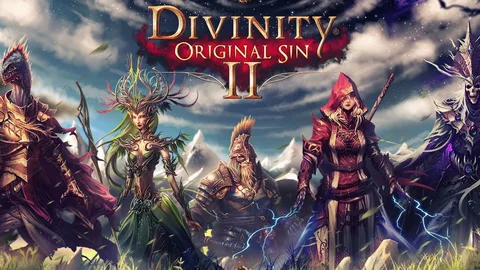Для включения режима инвертированных цветов выполните следующие шаги:
- Откройте приложение “Настройки” на вашем устройстве.
- Перейдите в раздел “Доступность”.
- В блоке “Цвет и движение” выберите пункт “Инверсия цвета”.
- Установите значение “Использовать инверсию цвета” в положение “Вкл.”.
Дополнительная информация:
- Режим инвертированных цветов меняет цвета на экране на противоположные. Это может быть полезно для людей с нарушением цветового зрения или в условиях низкой освещенности.
- Кроме того, в разделе “Инверсия цвета” можно настроить дополнительные параметры, такие как изменение оттенка инвертированных цветов.
Как исправить настройки цвета на телефоне?
Инвертирование цветов — простое решение для улучшения видимости текста и изображений на ярком экране телефона Android. Эту функцию можно легко настроить из настроек устройства или панели уведомлений, что обеспечивает более комфортный просмотр в условиях недостаточного освещения.
Почему мой телефон инвертирует цвета?
Инверсия цветов на вашем телефоне может быть вызвана активацией функции «Инвертировать цвета». Эта функция предназначена для людей с нарушением цветового восприятия и позволяет инвертировать цвета на дисплее, делая темные участки светлыми и наоборот.
Чтобы активировать или деактивировать инверсию цветов, выполните следующие действия:
- Откройте приложение «Настройки».
- Перейдите в раздел «Универсальный доступ».
- Выберите пункт «Дисплей и размер текста».
- Включите или выключите переключатель «Интеллектуальная инверсия» или «Классическая инверсия».
Использование «Инвертировать цвета»
- Интеллектуальная инверсия: Инвертирует большинство цветов, не затрагивая изображения, видео и другие элементы, которые должны оставаться неизменными.
- Классическая инверсия: Инвертирует все цвета на дисплее без исключений.
Кроме того, инверсия цветов может быть полезна в различных ситуациях:
- Улучшение контрастности для людей с нарушением цветового восприятия.
- Снижение напряжения глаз в условиях низкой освещенности.
- Уменьшение бликов от солнечного света.
Где инвертировать цвета на iPhone 7?
Инверсия цветов на iPhone 7 Инверсия цветов — это функция доступности, предназначенная для улучшения читабельности и взаимодействия с экраном для людей с дальтонизмом. Для инверсии цветов на iPhone 7 выполните следующие шаги: * Откройте приложение Настройки. * Перейдите в раздел Универсальный доступ. * Выберите пункт Экран и размер текста. * Нажмите на Цветовые фильтры. * Активируйте опцию Использовать цветовые фильтры. * Выберите желаемый режим цветовой коррекции (например, Оттенки серого, Красно-зелёный). Дополнения: * Цветокоррекция — дополнительная функция доступности, которая позволяет настроить цветопередачу вашего устройства для людей с различными типами дальтонизма. * Режим Оттенки серого инвертирует все цвета на экране, делая их черно-белыми. Это может улучшить контрастность для людей с ахроматопсией (полным отсутствием цветового зрения). * Режим Красно-зелёный корректирует красный и зеленый цвета, что может улучшить видимость для людей с протанопией (невосприимчивостью к красному цвету) и дейтеранопией (невосприимчивостью к зелёному цвету). * Инверсия цветов может быть полезной не только для людей с дальтонизмом, но и для чтения в условиях низкой освещенности или для уменьшения яркости экрана.
Исправление инвертированных цветов на iPhone
Для исправления инвертированных цветов на iPhone используйте меню “Специальные возможности” в приложении “Настройки”. Инвертировать цвета можно двумя способами: с помощью Smart Invert или Classic Invert.
Если у вас настроен ярлык специальных возможностей, быстро активировать инвертированные цвета можно трехкратным нажатием кнопки питания.
Как вывести iPhone из негативного режима?
Выход из “Негативного режима” на iPhone
Инвертированные цвета на iPhone могут быть полезны для людей с нарушениями зрения. Однако, если вы не нуждаетесь в этой функции, её можно отключить.
- Откройте Настройки на вашем iPhone.
- Перейдите в раздел Универсальный доступ.
- Выберите Экран и размер текста.
- Отключите переключатели Инверсия цвета и Интеллектуальная инверсия цвета.
Полезные советы: * Вы также можете отключить Инвертированные цвета с помощью Центра управления. * Инверсия цвета не влияет на отображение обоев на Вашем домашнем экране. * Для временного включения инвертированных цветов трижды нажмите кнопку Домой (или кнопку питания на моделях iPhone без кнопки Домой).
Какой цветной фильтр полезен для глаз iPhone?
Режим “Красный свет” на iPhone является оптимальным выбором для защиты глаз от вредоносного воздействия синего света.
Синий свет, излучаемый экранами iPhone, может негативно влиять на сетчатку глаза, приводя к сухости, усталости и даже нарушению сна.
Режим “Красный свет” эффективно блокирует синий свет, заменяя его теплым красным светом, который значительно менее вреден для глаз.
- Улучшение сна: красный свет подавляет выработку мелатонина, гормона, ответственного за регулирование сна. Использование режима “Красный свет” может облегчить засыпание и улучшить качество сна.
- Снижение усталости глаз: уменьшая воздействие синего света, режим “Красный свет” помогает предотвратить сухость и усталость глаз, вызванные длительным использованием смартфона.
Таким образом, рекомендуем использовать режим “Красный свет” на iPhone, особенно в вечернее время, чтобы свести к минимуму негативное воздействие синего света на глаза и сохранить их здоровье.
Исправление инвертированных цветов на iPhone
Почему мой экран имеет негативные цвета?
Измените настройки Доступности
- Выберите Текст и отображение
- Нажмите Инверсия цвета
- Включите функцию, переключив ползунок Использовать инверсию цвета
Полезен ли Smart Invert для глаз?
Помимо темного режима, для снижения зрительной нагрузки можно использовать функцию Smart Invert.
В отличие от классической инверсии, Smart Invert
- не изменяет цвета изображений;
- сохраняет мультимедиа и приложения, которые уже используют темный режим.
Таким образом, Smart Invert уменьшает яркость экрана, не влияя на цветовую гамму или видимость важной информации. Это делает функцию особенно полезной для людей, страдающих светочувствительностью или испытывающих дискомфорт при длительном использовании ярких экранов.
Как инвертировать цвета на iPhone, не меняя изображения?
Для инвертирования цветов на iPhone без изменения самого изображения выполните следующие действия:
- Откройте приложение “Фотографии”.
- Нажмите на изображение, которое хотите изменить.
- Нажмите кнопку “Изменить” в правом верхнем углу.
- Перейдите на вкладку “Фильтры”.
- Прокрутите вниз до раздела “Artistic”.
- Выберите фильтр “Инвертировать”.
После этого цвета изображения будут инвертированы. Вы можете использовать эту функцию, чтобы создать интересные и уникальные эффекты на своих фотографиях, сохраняя их исходный вид.
Что такое инверсия цвета?
Инверсия цвета — это визуальный эффект, при котором происходит замена каждого цвета в изображении или видео на его дополняющий оттенок на цветовом круге.
При полной инверсии цвета:
- Белый цвет становится черным.
- Черный цвет становится белым.
- Красный цвет становится голубым.
- Голубой цвет становится красным.
- Зеленый цвет становится пурпурным.
- Пурпурный цвет становится зеленым.
Инверсия цвета также может быть частичной, затрагивая только определенные диапазоны оттенков или яркости.
Применение инверсии цвета: * Улучшение контрастности: Инверсия может сделать изображения более контрастными, облегчая восприятие деталей. * Коррекция зрения: Инверсия цвета может помочь людям с проблемами зрения, такими как цветовая слепота или низкая чувствительность к свету. * Художественные цели: Инверсия цвета часто используется в фотографии, графическом дизайне и кинематографии для создания необычных и эффектных изображений. Интересный факт: * Биологический механизм, ответственный за смену дня и ночи, известный как “фотопериодизм”, основан на инверсии цвета. Растения и животные используют световое воздействие для регулирования своей физиологии, и инверсия цвета может нарушить их естественные циркадные ритмы.
Как изменить цветовой режим?
Для модификации цветового режима в Adobe Photoshop выполните следующие действия:
- Перейдите в меню “Изображение”.
- Выберите раздел “Режим”.
- В раскрывающемся списке выберите необходимый цветовой режим.
- Дополнительная информация: * Различные цветовые режимы предназначены для специфических целей, таких как печать, веб-графика или обработка изображений. * Наиболее распространенные цветовые режимы включают RGB (Красный, Зеленый, Синий) для цифровых изображений и CMYK (Голубой, Пурпурный, Желтый, Черный) для печатных материалов. * При выборе цветового режима учитывайте предназначение изображения и требования к цветности. * Изменение цветового режима может привести к потере данных о цвете, поэтому рекомендуется сохранять копию исходного изображения перед преобразованием.
Почему мой iPhone поменял цвет?
Цветовые фильтры
Проверьте, активированы ли на вашем устройстве цветовые фильтры. Это может привести к искажению отображения цветов.
- Перейдите в “Настройки“.
- Выберите “Универсальный доступ“.
- Нажмите “Дисплей и размер текста“.
- Найдите “Цветовые фильтры” и установите переключатель в положение “Выкл.“.
Полезные советы
* Дополнительные параметры цветовых фильтров: В разделе “Цветовые фильтры” доступны различные фильтры, такие как “Оттенки серого” и “Цветовая слепота”. Ознакомьтесь с этими фильтрами, чтобы настроить отображение цветов в соответствии с вашими потребностями. * Цветовой профиль: В разделе “Дисплей и размер текста” также можно настроить цветовой профиль. Экспериментируйте с различными профилями, чтобы найти тот, который соответствует вашим предпочтениям в отображении цветов.
Что такое инвертированные настройки?
Инвертированные настройки
При инвертировании элементов управления, в отличие от традиционного управления, наклон аналогового джойстика вверх приводит к перемещению камеры (или объекта, управляемого джойстиком) вниз.
Эта техника часто применяется в авиасимуляторах, таких как Microsoft Flight Simulator. Причина заключается в имитации управления самолетом, где наклон штурвала назад приводит к снижению.
Кроме авиасимуляторов, инвертированные настройки также встречаются в других жанрах игр, например:
- Шутерах от первого лица
- Гонках
- Экшн-играх
Использование инвертированных настроек может иметь ряд преимуществ:
- Более интуитивное управление для некоторых пользователей.
- Улучшенная координация глаз и рук в определенных ситуациях.
- Ускоренная реакция в некоторых играх.
Однако важно отметить, что инвертированные настройки также могут иметь недостатки:
- Может быть непривычно для новых игроков.
- Может потребоваться больше времени на адаптацию.
- Может усложнить переключение между играми с различными схемами управления.
В конечном счете, использование инвертированных настроек является личным предпочтением. Пользователи должны поэкспериментировать с разными конфигурациями, чтобы определить, какая из них наиболее удобна для них в конкретных играх или жанрах.